Виняток невідомого програмного забезпечення (0xe0434352) - це помилка, про яку деякі користувачі Windows повідомляють, що стикаються з ними під час вимкнення комп’ютера або під час спроби запустити програму. Виняток невідомого програмного забезпечення (0xe0434352) - це помилка, пов'язана з Встановлення .NET. Більшість причин цієї помилки полягає в несправності .NET Framework, інша причина - через деяких пошкоджені файли або старі водії які суперечать Windows.
Є кілька виправлень, які можуть вирішити цю проблему, але перш ніж вирішити цю проблему, створіть файлточка відновлення системи. Якщо щось піде не так, ви можете відновити свій комп'ютер до попереднього стану за допомогою точка відновлення системи.
Виправлення-1 Виконайте чисте завантаження
Чисте завантаження ваш комп’ютер забезпечує завантаження комп’ютера з мінімальним набором драйверів та меншою кількістю запускових програм. Це може вирішити проблему з Невідоме виняток програмного забезпечення (0xe0434352). Для того, щоб очистити завантаження, виконайте наступні дії -
1. Натисканням кнопки Клавіша Windows і «РКлавішу, ви можете відкрити вікно Виконати.
2. Тепер там вам потрібно буде ввести "msconfig“.

2. Клацніть наЗагальні", А потім зніміть прапорець вікно біляЗавантажте елементи запуску“.
3. Переконайтесь, щоЗавантажити послуги системи”Є перевірено.

4. Клацніть наПослуги".
5. Потім перевіртеСховати всі служби Microsoft", А потім натисніть"Відключити все“.
6. Тепер натисніть "Подати заявку”Та“гаразд“.

Перезавантажте комп'ютера, він буде завантажений у чистому режимі. Перевірте, чи помилка все ще трапляється чи ні. Якщо помилка все ще існує, перейдіть до наступного виправлення.
Виправлено-2 Запустіть Sfc та Chkdsk через командний рядок
Іноді деякі пошкоджені файли або системні помилки на жорсткому диску можуть створити файл Виняток невідомого програмного забезпечення (0xe0434352) помилка. Щоб перевірити наявність пошкоджених файлів Windows та системних помилок на жорсткому диску, виконайте наступні дії -
1. Відкрийте вікно Виконати, натиснувши Клавіша Windows + R разом.
2. В Біжи вікно, введіть “cmd", А потім натиснітьВведіть‘Ключ.

2. Тип sfc / scannow і вдарив Еnter. Це займе трохи часу. Зачекайте, поки процес завершиться.

3. Тип sfc / scannow / offbootdir = c: \ / offwindir = c: \ windows і вдарив Введіть. Зачекайте, поки процес завершиться.

4. Тип ЧКДСК / ф / р і вдарив Введіть. Натисніть Y і вдарив Введіть. Перевірка диска буде здійснена під час наступної перезавантаження вашого комп'ютера.

Після перезавантаження комп'ютера перевірте, чи помилка все ще з'являється чи ні. Якщо проблема все ще з’являється, перейдіть до наступного виправлення.
Виправлення-3 Запустіть Microsoft .NET Framework Repair Tool
Засіб відновлення Microsoft .NET Framework це програма, яка може виявити та виправити деякі .NET Framework помилки. Виконайте ці кроки, щоб завантажити, встановити та запустити Засіб відновлення Microsoft .NET Framework –
1. Відкрийте свій браузер і google “Засіб відновлення Microsoft .NET Framework ” і натисніть наЗавантажте Microsoft .NET Framework Repair Tool з офіційного…“.
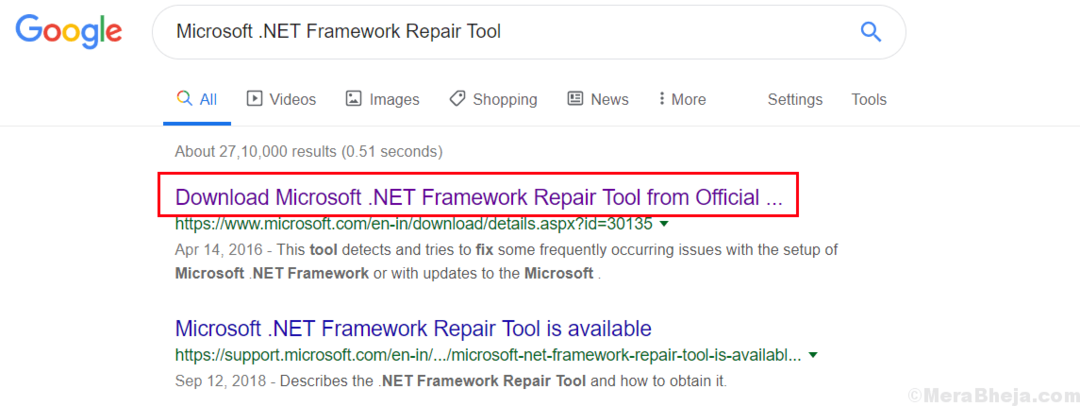
2. Натисніть на "Завантажити“. Виберіть папку (розташування) для завантаження інструменту.
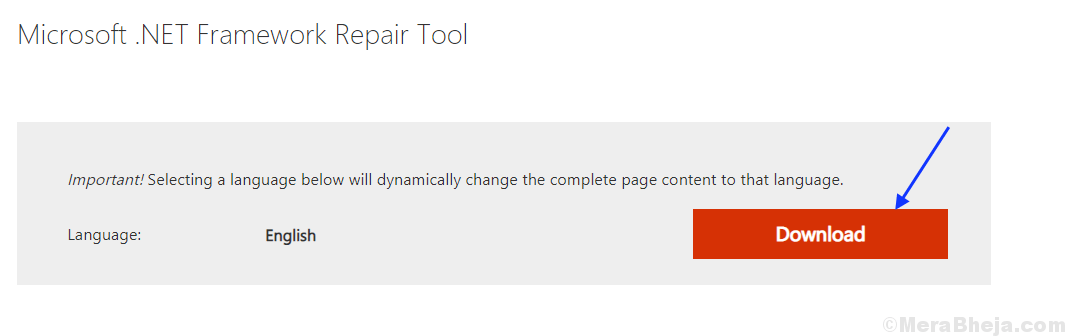
3. Тепер перейдіть до папки, куди ви завантажили інструмент (ім'я інструменту буде NetFxRepairTool). Двічі клацніть на “NetFxRepairTool“. Натисніть на "Так“, Якщо буде запропоновано Контроль облікових записів користувачів.

4. Поставте прапорець “Я прочитав і приймаю умови ліцензії."Та натисніть"Далі“. Знову натисніть на “Далі“.
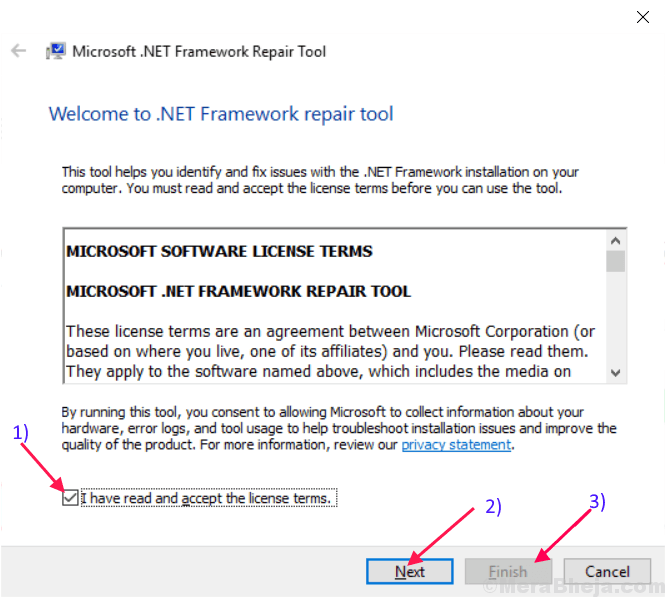
Натисніть на "Готово”, Коли процес закінчиться.
Перезавантажте пристрою та перевірте, чи помилка все ще є чи ні. Якщо помилка все ще є, перейдіть до наступного виправлення.
Виправлення-4 Переінсталюйте .NET Framework
Повторна інсталяція .NET Framework може вирішити помилку Невідоме виняток програмного забезпечення(0xe0434352). Тепер це кроки для видалення та встановлення .NET Framework з вашого комп'ютера-
Кроки до видалити .NET Framework з вашого комп'ютера-
1. Натисніть Клавіша Windows + R і введіть “appwiz.cpl“.
2. Потім натисніть “гаразд“.
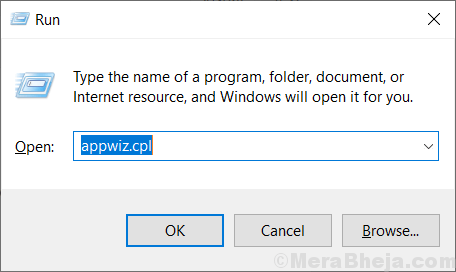
Це відкриє “Програма та особливості“.
3. Шукайте “.NET Framework”У списку програм. Подвійне клацання на ньому. Натисніть на "Видаліть“.
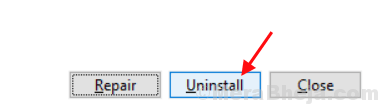
4. Зачекайте до видалення процес завершено. Перезавантажте комп'ютер.
5. Натисніть Клавіша Windows + R, і введіть C: \ Windows \, вдарити Введіть. Це відкриє Windows папку в C: привід.
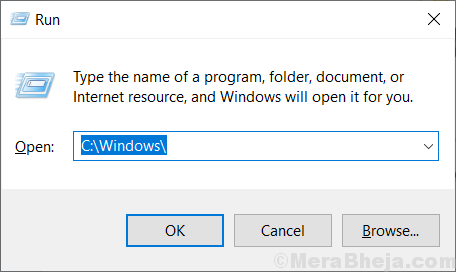
6. Шукайте папку “складання”І клацніть правою кнопкою миші на ньому. Натисніть на "Перейменувати ” і перейменуйте його на “збірка1“.
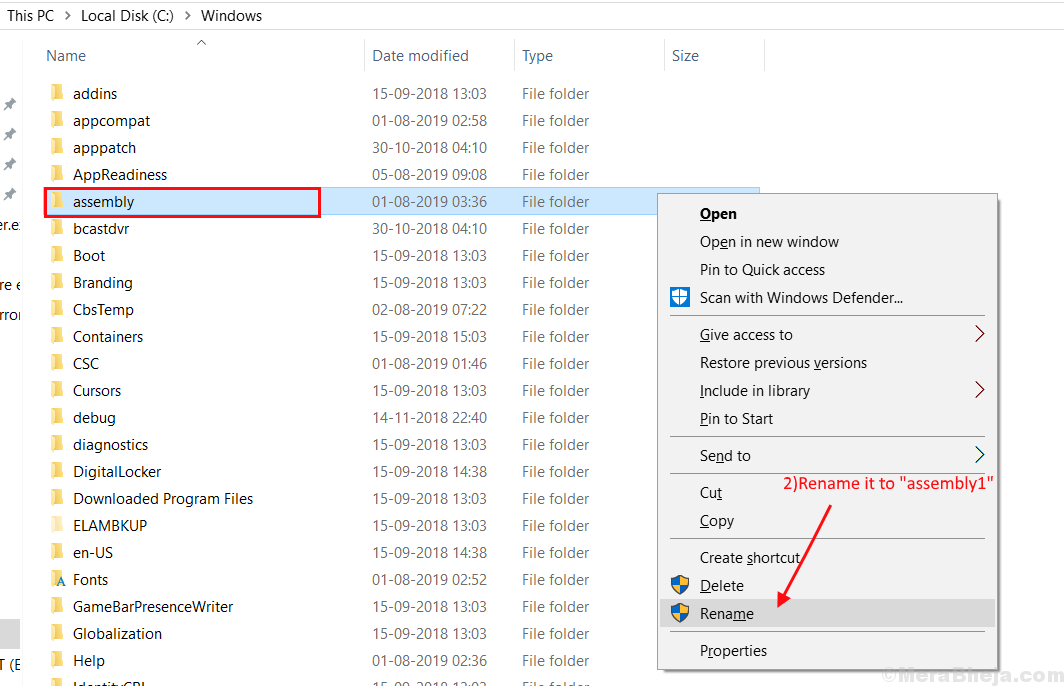
7. Так само знайдіть папку “Microsoft. NET"І клацніть правою кнопкою миші та натисніть"ПерейменуватиІ введіть “Microsoft. NET1“. ЗакритиWindows”.
8. Щоб відкрити Біжи просто натисніть Клавіша Windows + R і введіть “regedit“, Вдарив Введіть.

9. Тепер натисніть на HKEY_LOCAL_MACHINE а потім натисніть на ПРОГРАМНЕ ЗАБЕЗПЕЧЕННЯ і натисніть на Microsoft.
10. Клацніть правою кнопкою миші на .NETFramework і натисніть на Видалити.
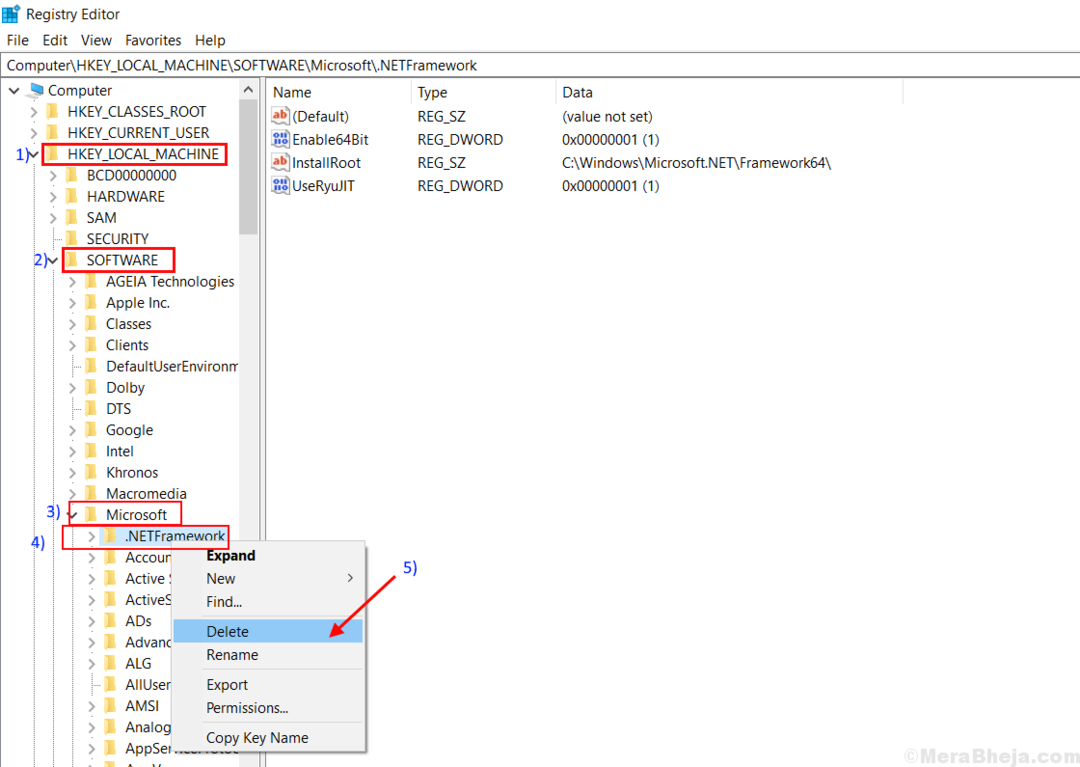
9. Перезавантажте комп'ютер.
Кроки для встановлення .NET Framework у вашому комп'ютері-
10. Завантажте .NET Framework за цими посиланнями та встановіть їх-
Завантажте .NET Framework 3.5
Завантажте .NET Framework 4.5
11. Перезавантажте комп'ютер, і вашу проблему слід вирішити. Якщо це не вирішено, перейдіть до наступного рішення.
Виправлення - 5 Запустіть відновлення системи
Запуск відновлення системи може вирішити помилку.
1. Після відкриття Біжи вікно, натиснувши Клавіша Windows і потім 'Р„Ключ, тип“sysdm.cpl”І вдарив Введіть ключ.

2. Клацніть наЗахист системи", А потім натисніть"Відновлення системи“.
3. Після цього просто натисніть на “Виберіть іншу точку відновлення“.
4. Натисніть на "Далі“.

5. Клацніть на Точка відновлення системи ти хочеш. Тепер натисніть "Далі“.

6. Натисніть на "Готово”, Щоб закінчити процес.

Це буде Перезапустіть Вашу систему до вибраної точки відновлення системи. Вашу проблему слід вирішити.


